

作者: Adela D. Louie, 最新更新: 2019年12月19日
一开始,让我们看看人们经常问什么。 “如果您不小心保存了 Word 文档会怎样?” 或“如何恢复已保存并关闭的 Word 文档?”
你在处理某个文件吗? 您是否因为 PC 意外关机而丢失了文件? 想知道你可以恢复意外保存在word文档上吗? 那么这篇文章是给你的。
当您处理某个文档时,可能发生的最常见的事情之一是您保存了工作事故,然后丢失了其他已删除的内容。 这是一件烦人的事情,尤其是在立即需要该文件的情况下。
但不用担心,因为在这篇文章中,我们将向您展示一种方法 恢复意外保存在word文档上 从你的电脑。
第 1 部分:如何使用数据恢复恢复意外保存的 Word 文档第 2 部分:如何使用临时文件恢复那些意外保存在 Word 文档中的文件第 3 部分:如何使用以前的版本恢复意外保存在 Word 文档上第 4 部分:如何使用管理文档恢复意外保存的 Word 文档第 5 部分:如何防止意外保存在 Word 文档中第6部分:结论
现在,如果您有一个从计算机中永久删除的文件,那么您可以用来解决此问题的最佳工具是 FoneDog 数据恢复。
FoneDog数据恢复 是一款可以帮助您找回丢失文件的软件。 它可以恢复您的文档、电子邮件、照片、视频、音频等。 它也可以从任何设备恢复,例如您的 Windows、Mac、闪存驱动器、硬盘驱动器和存储卡。
不小心保存在一个没有以前版本的word文档上? 这就是为什么您实际上需要 FoneDog。 使用 FoneDog,您可以在 Windows 2016 上恢复保存的 word 文档 10。
该软件非常易于使用,因为它具有用户友好的界面。 它也非常安全,因为它不会覆盖您硬盘上的任何其他文件。 有了这个,这里有一个关于如何使用 FoneDog 数据恢复在 Windows 或 Mac 上恢复文档的快速分步教程。
数据恢复工具
恢复已删除的图像,文档,音频和更多文件。
从计算机(包括回收站)和硬盘驱动器中获取已删除的数据。
恢复因磁盘事故,操作系统崩溃等原因引起的丢失数据。
免费下载
免费下载

在您的计算机上安装 FoneDog 数据恢复后,继续并双击它以启动它。 然后在软件的主页上,您将看到可以恢复的不同类型的数据以及要恢复文件的位置。
因此,从这里开始,您需要做的就是选择“文档”,然后选择要恢复它的驱动器。
然后,在选择了必要的选项之后,现在是时候扫描您的计算机以便取回文档了。 通过单击“扫描”按钮执行此操作。 然后,FoneDog 数据恢复软件将向您展示两种不同类型的扫描过程。 有快速扫描过程和深度扫描过程。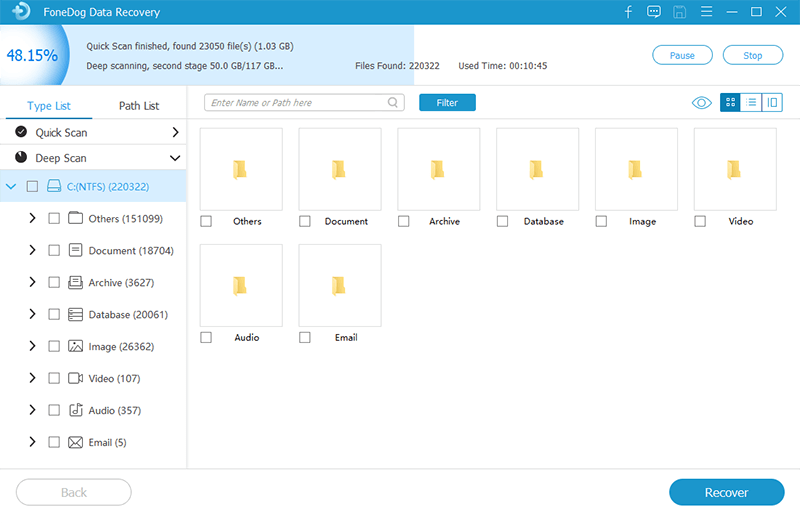
注意: 如果您要选择深度扫描过程,则必须耐心等待它完成。 这是因为深度扫描可能需要一些时间才能完成。
扫描过程完成后,FoneDog 数据恢复软件将允许您预览扫描的文件。 从那里,您将能够更轻松地选择您的文档。 或者您也可以使用搜索栏来查找您的文档。
一旦您能够找到您的文档,那么您可以继续并单击屏幕右下角的“恢复”按钮。 然后恢复过程将开始,所以您现在要做的就是等待它完成。
有时您正在处理某个 word 文档,然后您忘记了保存它。 如果您忘记保存文件,Microsoft Office 会自动进行备份。 这意味着它会创建一个新的临时文件,而无需覆盖您拥有的前一个文件。 因此,一旦您不小心保存了 Word 文档,您就可以继续在临时文件中查找它。
现在,为了让您能够恢复那些被覆盖的文件,您将需要从您的计算机中查找您的临时文件。 为了让您能够在 Windows 计算机上执行此操作,您可以使用以下路径。
Windows 7 – C:\UserName\AppData\Roaming\Microsoft\Word\
Windows 8 和 10 – C:\User\\AppData\Local\Microsoft\Office\UnsavedFiles\
另一种方法是使用计算机的先前版本。 以下是您需要遵循的步骤。
现在,为了防止这种情况发生,您需要做的就是备份您的文档。 Microsoft Office 还附带一项功能,可帮助您保护文档。 此功能称为自动恢复,它可以备份那些未保存的文档。 这些功能可以每 10 分钟备份一次文件,您可以按照自己的方式进行更改。 这里是如何。
数据恢复工具
恢复已删除的图像,文档,音频和更多文件。
从计算机(包括回收站)和硬盘驱动器中获取已删除的数据。
恢复因磁盘事故,操作系统崩溃等原因引起的丢失数据。
免费下载
免费下载

如果您不小心保存了文档,则可以使用 Microsoft Office Word 的内置功能。 如果这些功能都不适合您,那么 FoneDog 数据恢复是您可以使用的软件。 这样,即使文件被永久删除,您也可以从计算机中恢复文件。
发表评论
评论
热门文章
/
有趣乏味
/
简单困难
谢谢! 这是您的选择:
Excellent
评分: 4.7 / 5 (基于 67 评级)